Ανακτήστε τα χαμένα / διαγραμμένα δεδομένα από υπολογιστή, σκληρό δίσκο, μονάδα flash, κάρτα μνήμης, ψηφιακή φωτογραφική μηχανή και πολλά άλλα.
Γιατί δεν ανάβει ο φορητός υπολογιστής μου; Αιτίες και αποδεδειγμένες λύσεις
 Ενημερώθηκε από Λίζα Οου / 16 Μαρτίου 2022 10:00
Ενημερώθηκε από Λίζα Οου / 16 Μαρτίου 2022 10:00Οι φορητοί υπολογιστές είναι μια από τις βασικές συσκευές στις μέρες μας λόγω της ευελιξίας τους να κάνουν γρήγορα οποιαδήποτε εργασία οπουδήποτε. Λειτουργεί επίσης ως φορητό εργαλείο και μάλιστα φιλική προς το χρήστη συσκευή. Ωστόσο, παρά την αξιέπαινη ευελιξία, οι χρήστες εξακολουθούν να αντιμετωπίζουν ορισμένα προβλήματα. Το πιο συνηθισμένο πρόβλημα είναι ότι οι φορητοί υπολογιστές τους δεν ανάβουν απότομα χωρίς να ξέρουν γιατί. Φανταστείτε ότι η απώλεια των φωτογραφιών, των εγγράφων, της εργασίας και πολλών άλλων είναι πράγματι απογοητευτικό. Εάν είστε ένας από αυτούς τους χρήστες που αντιμετωπίζουν το ίδιο πρόβλημα, μάθετε τους λόγους και πώς να διορθώσετε μια οθόνη που δεν ενεργοποιεί φορητό υπολογιστή, μπορείτε επίσης να μάθετε πώς να ανακτήσετε τα διαγραμμένα αρχεία καθώς διαβάζετε αυτήν την ανάρτηση.
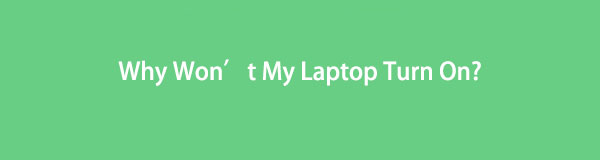

Λίστα οδηγών
Μέρος 1. Γιατί ο φορητός υπολογιστής μου δεν ανάβει
Όταν ο φορητός υπολογιστής σας δεν ανάβει απότομα, φυσικά, θα σκεφτείτε πολλές πιθανές αιτίες. Συμβαίνει, και υπάρχουν πράγματι πολλοί πιθανοί λόγοι. Ο φορητός υπολογιστής σας δεν θα ενεργοποιηθεί επειδή υπάρχει πρόβλημα με το τροφοδοτικό ή την μπαταρία ή είναι συνδεδεμένο σε ελαττωματικό τροφοδοτικό, ελαττωματικό εξάρτημα στη μητρική πλακέτα και πολλά άλλα. Εάν το πρόβλημα είναι εσωτερικό, μπορεί να είναι δύσκολο να το διορθώσετε μόνοι σας. Διαφορετικά, θα χρειαστεί να αγοράσετε ένα νέο φορητό υπολογιστή.
FoneLab Data Retriever - ανακτήστε τα χαμένα / διαγραμμένα δεδομένα από τον υπολογιστή, το σκληρό δίσκο, τη μονάδα flash, την κάρτα μνήμης, την ψηφιακή φωτογραφική μηχανή και πολλά άλλα.
- Ανακτήστε εύκολα φωτογραφίες, βίντεο, έγγραφα και περισσότερα δεδομένα.
- Προεπισκόπηση δεδομένων πριν από την ανάκτηση.
Μέρος 2. Πώς να διορθώσετε έναν φορητό υπολογιστή που δεν ανάβει
Αν υπάρχει πρόβλημα, πάντα υπάρχει λύση. Τούτου λεχθέντος, έχουμε παραθέσει τρόπους που μπορείτε να κάνετε όταν ο φορητός σας υπολογιστής δεν ανάβει ξαφνικά. Δείτε και δοκιμάστε τα.
Μέθοδος 1. Ελέγξτε και αλλάξτε το τροφοδοτικό
Βεβαιωθείτε ότι έχετε συνδέσει το κατάλληλο τροφοδοτικό στον φορητό υπολογιστή σας. Λοιπόν, πολλοί προσαρμογείς AC έχουν σχεδόν ίδια εμφάνιση. Λάβετε υπόψη σας, λοιπόν, ότι είναι απαραίτητο να το ελέγξετε και να συνδέσετε τη σωστή ένταση και τάση για το φορητό υπολογιστή σας. Γιατί αν όχι, δεν θα λειτουργήσει.
Μέθοδος 2. Ελέγξτε την μπαταρία
Αφού ελέγξετε το τροφοδοτικό και η λυχνία του φορητού σας υπολογιστή και του τροφοδοτικού είναι πλέον αναμμένη, το πρόβλημα είναι η μπαταρία. Επιβεβαιώστε εάν η μπαταρία έχει φορτιστεί. Εάν παρατηρήσετε ότι δεν λειτουργεί πλέον, μπορείτε να το αλλάξετε αγοράζοντας ένα νέο, ειδικά εάν η μπαταρία του φορητού υπολογιστή σας είναι αφαιρούμενη.
Μέθοδος 3. Ελέγξτε την οθόνη
Είναι εύκολο να πεις και να σκεφτείς ότι ο φορητός σου υπολογιστής είναι απενεργοποιημένος όταν δεν ανοίγει ή η οθόνη είναι μαύρη. Όμως, η αλήθεια είναι ότι η οθόνη σας δεν θα ενεργοποιήσει το φορητό υπολογιστή. Για να ελέγξετε εάν η οθόνη είναι καλή, δοκιμάστε να ενεργοποιήσετε τον φορητό υπολογιστή σας πατώντας το κουμπί λειτουργίας. αν ανάψει και το πληκτρολόγιό του, και αρχίσει να περιστρέφεται ο ανεμιστήρας, και τελικά εμφανίζεται κάτι στην οθόνη, και αυτό είναι! Μπορείτε να ρυθμίσετε τη φωτεινότητα και ίσως είναι πολύ σκοτεινό.
Μέθοδος 4. Αποσυνδέστε ή αποσυνδέστε τυχόν αφαιρούμενες μονάδες USB ή κάρτες μνήμης
Εάν έχετε αφήσει τις μονάδες USB και το ένθετο της κάρτας μνήμης σε μια συσκευή ανάγνωσης καρτών ή θύρα USB, μπορεί επίσης να είναι ο λόγος για τον οποίο ο φορητός υπολογιστής σας κολλάει ή μαυρίζει πριν φορτώσει και εκκινήσει τα Windows. Δοκιμάστε να τα αφαιρέσετε και εκκινήστε τον φορητό υπολογιστή σας.
Μέθοδος 5. Χρησιμοποιήστε έναν δίσκο διάσωσης
Εάν πιστεύετε ότι ο ιός είναι ο ένοχος γιατί δεν ενεργοποιείται ο φορητός υπολογιστής σας, εκκινήστε τον υπολογιστή σας για να διορθώσετε τυχόν προβλήματα στο λειτουργικό σύστημα Windows χρησιμοποιώντας έναν δίσκο διάσωσης. Αφήστε το να σαρώσει τα εργαλεία και να αφαιρέσει το κακόβουλο λογισμικό ή άλλα.
Μέθοδος 6. Εκκίνηση σε ασφαλή λειτουργία
Δοκιμάστε να θέσετε τον φορητό υπολογιστή σας σε ασφαλή λειτουργία. Σας επιτρέπει να αφαιρέσετε ή να απεγκαταστήσετε προγράμματα οδήγησης ή προγράμματα που επηρεάζουν τον φορητό υπολογιστή σας. Ένα άλλο πράγμα είναι ότι σας δίνει τη δυνατότητα να δημιουργήσετε έναν νέο λογαριασμό χρήστη εάν σε περίπτωση που έχετε καταστραφεί ο λογαριασμός σας.
Μέθοδος 7. Ελέγξτε το υλικό
Εάν έχετε εγκαταστήσει ένα νέο κιτ RAM και ξαφνικά εμποδίζει την εκκίνηση του φορητού υπολογιστή σας, τότε μπορεί να οφείλεται στο ελαττωματικό. Δοκιμάστε να το αφαιρέσετε και να επανατοποθετήσετε το παλιό κιτ ή εξάρτημα. Και δείτε αν ο φορητός σας υπολογιστής θα ενεργοποιηθεί.
Εάν κανένα από αυτά δεν λειτουργεί για εσάς ή δεν σας βοήθησε να ενεργοποιήσετε τον φορητό υπολογιστή σας, μπορείτε να πάτε σε ένα συνεργείο επισκευής ή στον κατασκευαστή του φορητού υπολογιστή ή μπορείτε να δοκιμάσετε να τον πουλήσετε. Τώρα, ψάχνετε για ένα εργαλείο ανάκτησης για να ανακτήσετε τα πολύτιμα αρχεία σας στον φορητό υπολογιστή σας μετά τα προαναφερθέντα ζητήματα; Το FoneLab Data Retriever μπορεί να σας βοηθήσει με αυτό.
Μέρος 3. Πώς να ανακτήσετε δεδομένα από φορητό υπολογιστή με το FoneLab Data Retriever
Με FoneLab Data Retriever, μπορείτε να ανακτήσετε δεδομένα από υπολογιστές, συμπεριλαμβανομένων φορητών υπολογιστών. Μπορείτε να ανακτήσετε τα διαγραμμένα ή χαμένα αρχεία όχι μόνο στον υπολογιστή, αλλά και από τη μονάδα flash, τον σκληρό δίσκο, την κάρτα μνήμης, την ψηφιακή φωτογραφική μηχανή και πολλά άλλα. Αυτό που είναι πιο ενδιαφέρον είναι ότι μπορείτε να κάνετε λήψη και να χρησιμοποιήσετε με ασφάλεια αυτό το εργαλείο στη συσκευή σας. Ξεκινήστε να ανακτάτε τις φωτογραφίες, τα βίντεο, τον ήχο, τα έγγραφα κ.λπ. από τον φορητό υπολογιστή σας χρησιμοποιώντας αυτό το βολικό αλλά αξιόπιστο πρόγραμμα.
FoneLab Data Retriever - ανακτήστε τα χαμένα / διαγραμμένα δεδομένα από τον υπολογιστή, το σκληρό δίσκο, τη μονάδα flash, την κάρτα μνήμης, την ψηφιακή φωτογραφική μηχανή και πολλά άλλα.
- Ανακτήστε εύκολα φωτογραφίες, βίντεο, έγγραφα και περισσότερα δεδομένα.
- Προεπισκόπηση δεδομένων πριν από την ανάκτηση.
Βήματα σχετικά με τον τρόπο ανάκτησης δεδομένων από φορητό υπολογιστή με το FoneLab Data Retriever:
Βήμα 1Πρώτα απ 'όλα, μεταβείτε στον επίσημο ιστότοπο του FoneLab Data Retriever και, στη συνέχεια, κάντε λήψη και εγκαταστήστε το στον υπολογιστή σας. Και θα ανοίξει αμέσως μετά την ολοκλήρωση της διαδικασίας εγκατάστασης.

Βήμα 2 στην κύρια διεπαφή, επιλέξτε τον τύπο δεδομένων που θέλετε να σαρωθεί και να ανακτηθεί βάζοντας α τικ στο πλαίσιο δίπλα στο εικονίδιο τύπου αρχείου. Στη συνέχεια, κάντε κλικ στο σάρωση κουμπί.
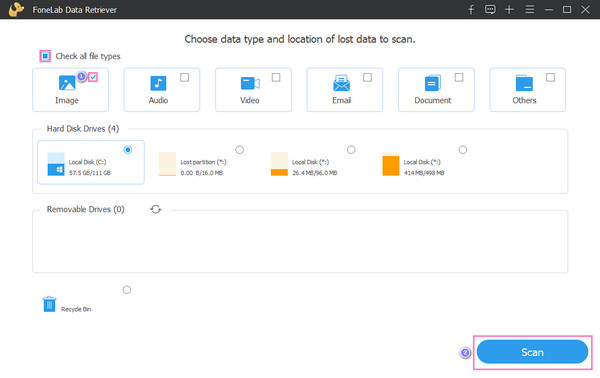
Σημειώστε ότι εάν δεν μπορείτε να βρείτε τα δεδομένα που θέλετε να ανακτήσετε, μπορείτε να το δοκιμάσετε Βαθιά σάρωση επιλογή του εργαλείου.
Βήμα 3Αφού ολοκληρωθεί η διαδικασία σάρωσης, ξεκινήστε να επιλέγετε τα αρχεία που θέλετε να ανακτήσετε κάνοντας κλικ στο πλαίσιο δίπλα στο όνομα του αρχείου.

Βήμα 4Σε αυτό το τελευταίο σημείο, μπορείτε να κάνετε κλικ στο Ανάκτηση και περιμένετε μέχρι να ολοκληρωθεί η διαδικασία ανάκτησης.

Αυτό είναι όλο FoneLab Data Retriever for ανάκτηση δεδομένων από το φορητό υπολογιστή σας. Επομένως, συνιστούμε ειλικρινά αυτό το εργαλείο λόγω των αξιέπαινων δυνατοτήτων του στην ανάκτηση οποιουδήποτε τύπου αρχείων από τις συσκευές σας.
Μέρος 4. Συχνές ερωτήσεις σχετικά με το γιατί ο φορητός μου υπολογιστής δεν ενεργοποιείται
1. Πώς να ενεργοποιήσετε το φορητό υπολογιστή χωρίς κουμπί λειτουργίας;
Εάν δεν μπορείτε να ενεργοποιήσετε τον φορητό υπολογιστή σας χρησιμοποιώντας το Power μπορείτε να δοκιμάσετε να ενεργοποιήσετε το BIOS ως εναλλακτική λύση για να ανοίξετε τον φορητό υπολογιστή σας. Για πρόσβαση στο BIOS, πατήστε τα πλήκτρα F2, F10, ή DEL όταν εκκινείτε τον φορητό υπολογιστή σας. Στη συνέχεια, βρείτε το Power Management ή το Power On By Keyboard, ανάλογα με τον κατασκευαστή της συσκευής σας. Στη συνέχεια, προσαρμόστε το εναλλακτικό κλειδί για το κουμπί λειτουργίας, αποθηκεύστε το. Τέλος, κλείστε τον φορητό υπολογιστή σας και δοκιμάστε τα πλήκτρα που έχετε ορίσει, διαφορετικά το BIOS ενεργοποιείται με επιτυχία.
2. Πώς να διορθώσετε το φορητό υπολογιστή Lenovo που δεν εκκινεί;
Ένας τρόπος για να διορθώσετε το φορητό υπολογιστή Lenovo που δεν εκκινείται είναι μέσω Επαναφορά εργοστασίου. Για να το κάνετε αυτό, αποσυνδέστε το καλώδιο τροφοδοσίας χρησιμοποιώντας έναν συνδετήρα ή ένα εργαλείο αφαίρεσης sim που συνοδεύει τα smartphone σήμερα. Στη συνέχεια, πλοηγηθείτε στην οπή επαναφοράς στον φορητό υπολογιστή Lenovo. Συνήθως βρίσκεται δίπλα ή στο κάτω μέρος της συσκευής σας. Στη συνέχεια, πατήστε και κρατήστε πατημένο το κουμπί επαναφοράς με τη χρήση του συνδετήρα ή την αφαίρεση της κάρτας SIM για 10-15 δευτερόλεπτα. Τέλος, αφήστε το Lenovo να ενεργοποιηθεί. Και θα πρέπει να εκκινήσει χωρίς προβλήματα.
Συμπερασματικά, αυτοί είναι οι λόγοι και οι λύσεις που ο φορητός σας υπολογιστής δεν ενεργοποιείται. Επιπλέον, αυτή η ανάρτηση σας δίδαξε επίσης πώς να ανακτήσετε τα αρχεία δεδομένων σας από τον φορητό υπολογιστή σας και αυτό γίνεται FoneLab Data Retriever – ένα επαγγελματικό και εξαιρετικό εργαλείο για τις ανάγκες ανάκτησής σας. Και μπορείτε πάντα να βασίζεστε σε αυτό το πρόγραμμα. Για περισσότερες ερωτήσεις και προτάσεις, σχολιάστε τις στην ενότητα σχολίων.
FoneLab Data Retriever - ανακτήστε τα χαμένα / διαγραμμένα δεδομένα από τον υπολογιστή, το σκληρό δίσκο, τη μονάδα flash, την κάρτα μνήμης, την ψηφιακή φωτογραφική μηχανή και πολλά άλλα.
- Ανακτήστε εύκολα φωτογραφίες, βίντεο, έγγραφα και περισσότερα δεδομένα.
- Προεπισκόπηση δεδομένων πριν από την ανάκτηση.
